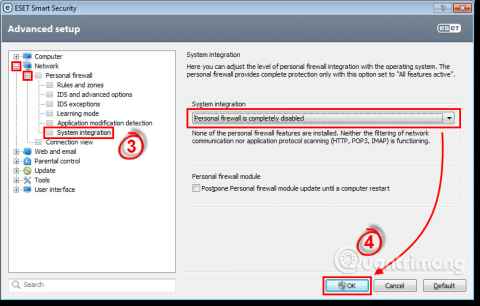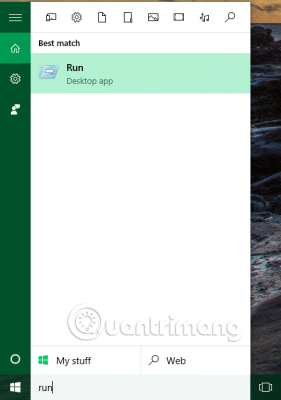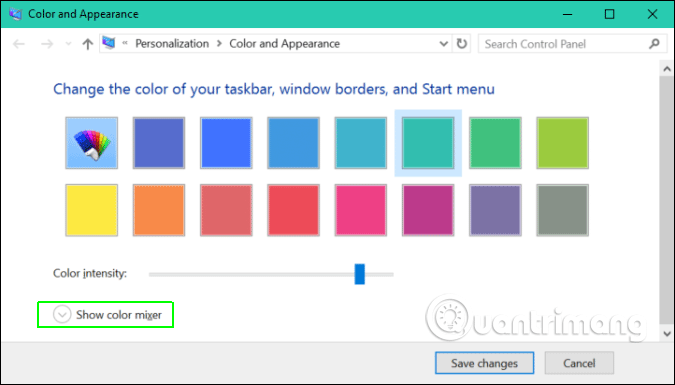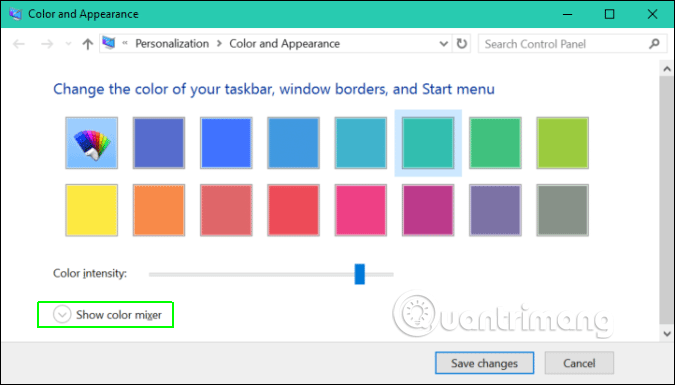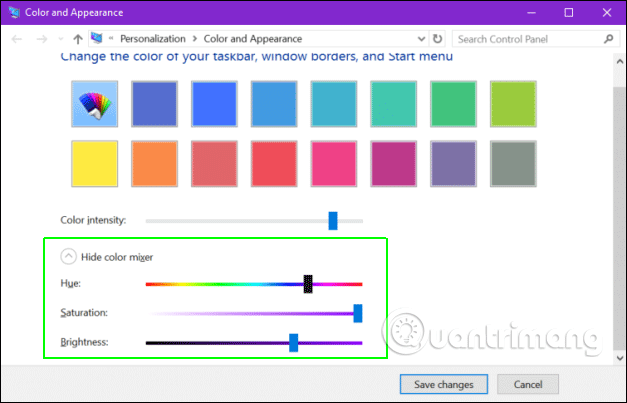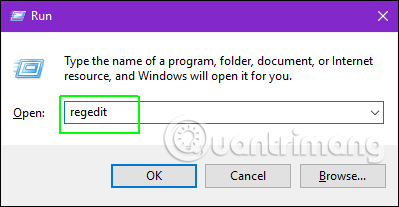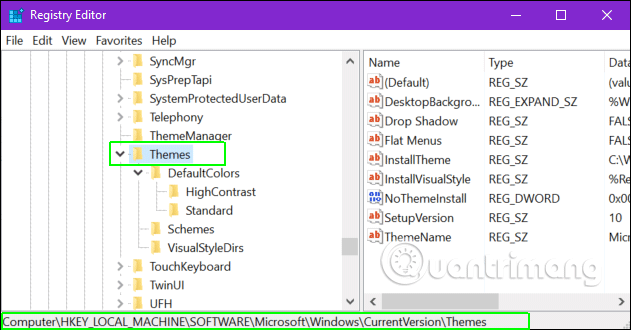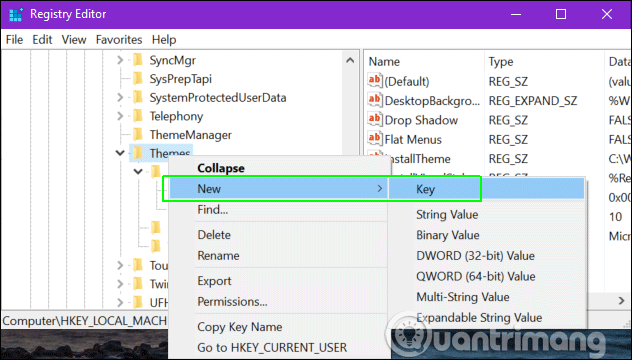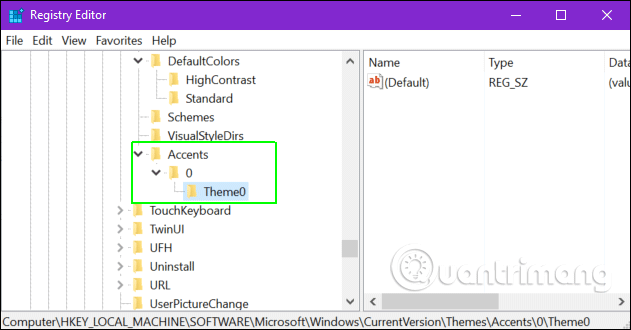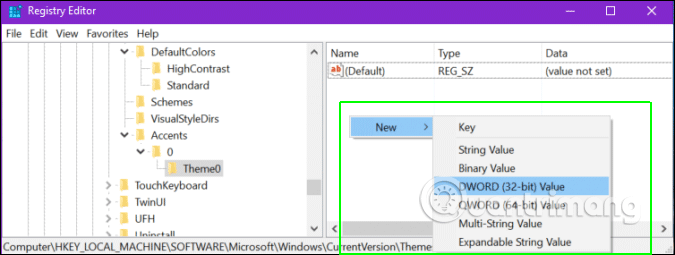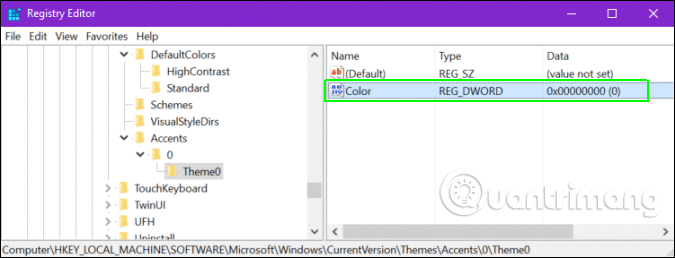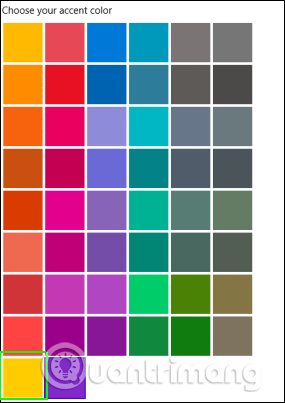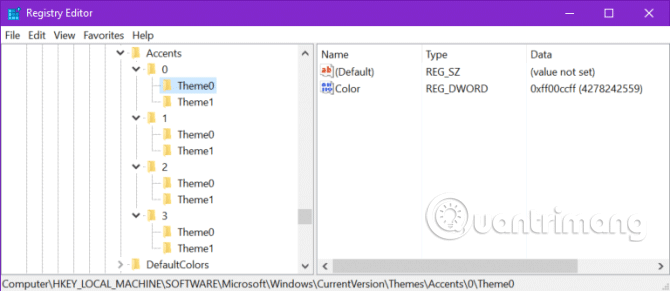Preprosto je spremeniti barvo poudarka, obliko, ki se pojavi v opravilni vrstici, meniju Start, meniju z nastavitvami in barvo naslovne vrstice okna. Vendar vam operacijski sistem Windows privzeto omogoča izbiro barv samo iz vnaprej določene palete 48 barv. Če želite, da je vaša opravilna vrstica enake barve kot logotip podjetja ali da vaša najljubša rumena barva ni ena od privzetih rumenih barv, obstaja nekaj načinov za dodajanje barv po meri v Windows 10.
Kako dodati barve po meri v Windows 10
1. Dodajte barve po meri z mešalnikom
Če želite dodati barvo poudarka po meri, lahko uporabite mešalnik barv Windows 10. Če že imate kodo RGB ali hex za določeno barvo, lahko uporabite drugo metodo.
Korak 1 . Odprite Run tako, da pritisnete Windows + R ali v iskalno polje vnesete run .
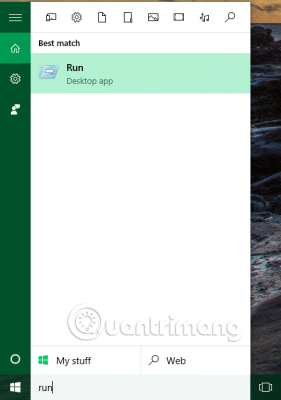
2. korak Vnesite Control Color v polje Run in kliknite OK .

Videli boste okno s seznamom barv.
3. korak Izberite barvo, ki je podobna želeni barvi, in naslovna vrstica okna se bo spremenila, da bo ustrezala tej barvi.
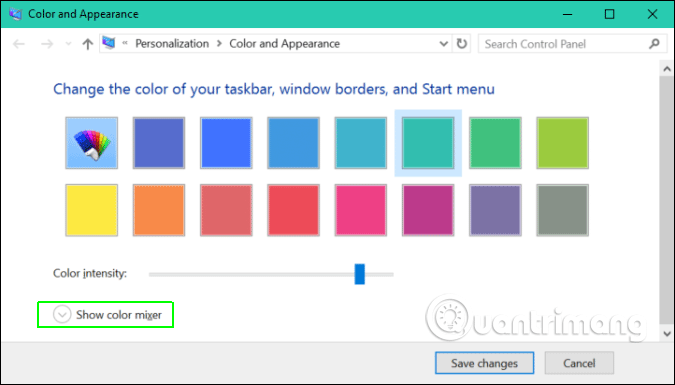
4. korak . Odprite Pokaži barvni mešalnik .
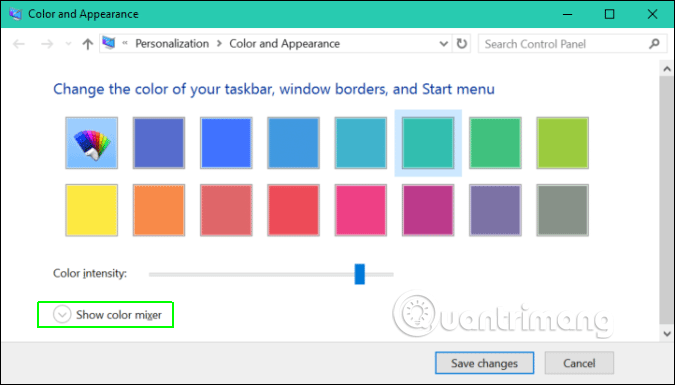
5. korak . Prilagajajte vrstice Odtenek , Nasičenost in Svetlost , dokler ne dobite barve, ki vam je všeč. Ko premikate te vrstice, boste videli spremembo barve v naslovni vrstici okna.
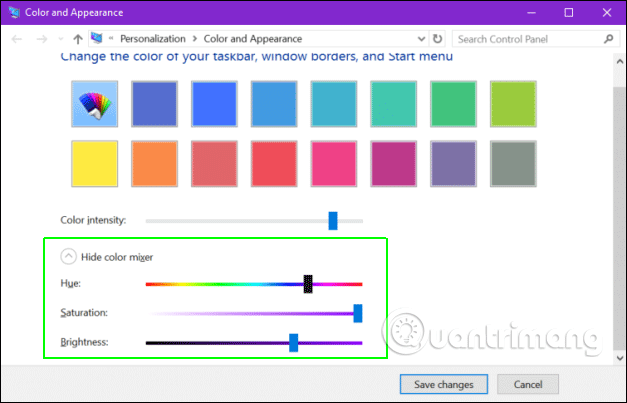
6. korak . Kliknite Shrani spremembe .
2. Dodajte barve po meri sistemu Windows z uporabo registra
Kot je navedeno zgoraj, če poznate natančno barvno kodo, jo lahko dodate v register.
Korak 1 . Odprite register tako, da v polje Zaženi ali iskalno polje vnesete regedit in nato pritisnete Enter .
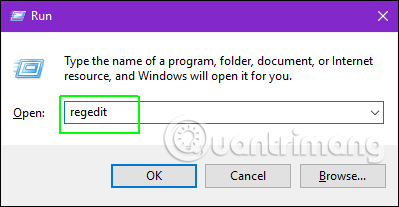
2. korak Pojdite na
HKEY_LOCAL_Machine\SOFTWARE\Microsoft\Windows\CurrentVersion\Themes\
tako da odprete mape na levi.
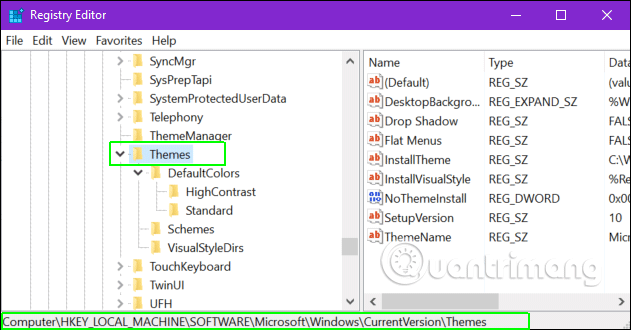
3. korak Ustvarite tipko Accent pod Teme, če je še nimate, tako da z desno miškino tipko kliknete mapo Tema in izberete Novo > Ključ , nato pa jo preimenujete v Akcenti .
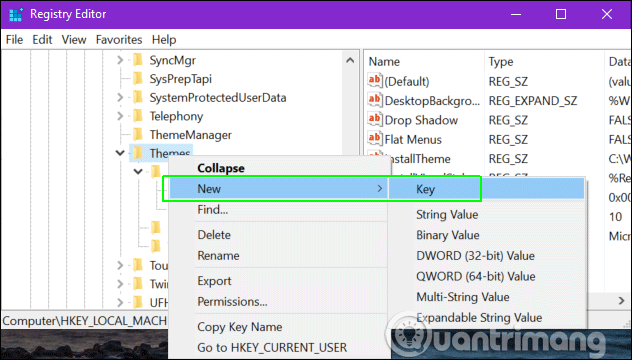
4. korak . Odprite tipko Accents .

5. korak . Ustvarite podrejeni ključ z imenom 0 pod Accents in drug ključ z imenom Theme0 pod novo ustvarjenim podrejenim ključem.
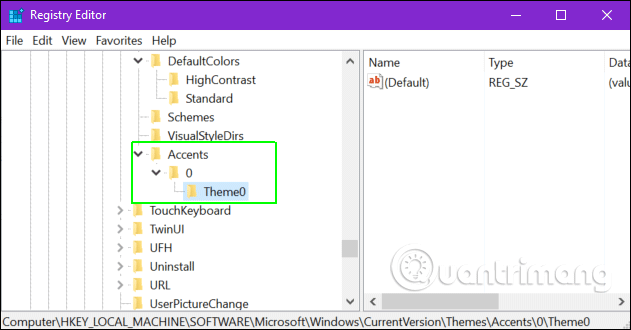
6. korak . Ustvarite novo vrednost DWORD (32-bitno) z imenom Color pod Theme0. Novo vrednost DWORD lahko ustvarite tako, da z desno miškino tipko kliknete desno podokno in izberete Novo -> DWord (32-bitno) , nato pa jo preimenujete v Barva.
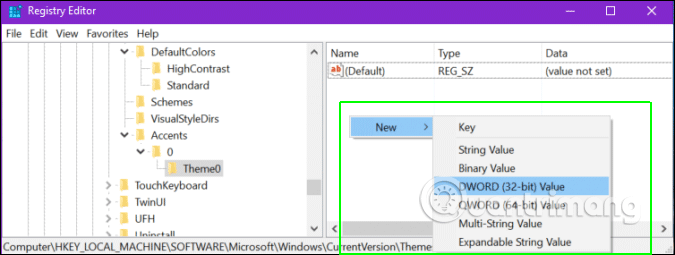
7. korak . Odprite vrednost Color DWORD tako, da dvokliknete nanjo.
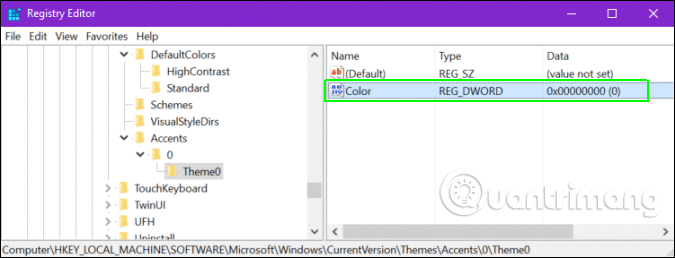
8. korak . Vnesite vrednost barve v formatu ABGR (znanem tudi kot KML) in kliknite V redu . ABGR pomeni Alpha Blue Green Red in je sestavljen iz šestnajstiških števil. To orodje bo običajne šestnajstiške ali RGB barve, ki jih dobite iz programske opreme za urejanje slik, pretvorilo v ABGR.
Korak 9 . Zaprite Regedit in znova zaženite računalnik.
Nova barva se bo zdaj pojavila na dnu seznama v meniju Accent color.
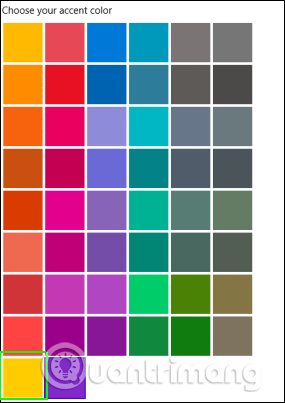
S to metodo lahko v meni dodate 7 barv po meri, tako da dodate mapo s temo pod tipko Accent v registru Windows. Poimenovati jih morate kot Accents\0\Theme1, Accents\1\Theme0, Accents\1\Theme1, Accents\2\Theme0, \Accents\2\Theme1, Accents\3\Theme0 in Accents\3\Theme1.
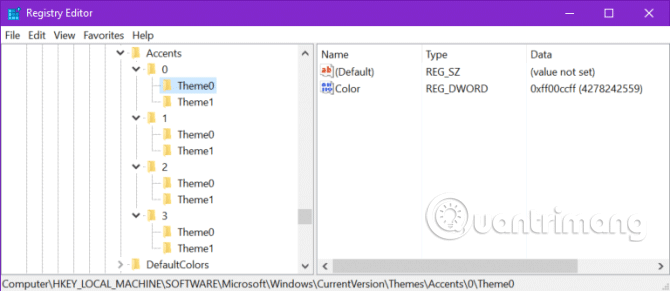
Želim vam uspeh!